Le logiciel de création et d’édition d’images GIMP vous permet de faire des captures d’écran (soit pour votre fenêtre en cours, ou bien pour votre écran entier), et vous pouvez également programmer le temps de la capture d’écran (capturer l’écran après 4 secondes). Dans ce tutoriel vous allez apprendre comment faire pour effectuer des captures d’écran avec GIMP.
Comment faire des captures d’écran avec GIMP
1- Ouvrir GIMP avant de faire capture d’ecran
Lancez le logiciel GIMP 2.
2- Recherche de menu capture d’ecran gimp
Cliquez sur le menu fichier situé dans la barre des menus.

Puis cliquez sur « créer » puis sur « capture d’écran ».
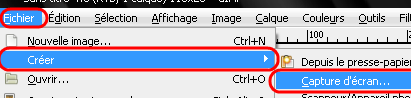
3- Régler les paramètres de votre capture d’écran
Dans la fenêtre qui s’apparaitra faites régler les paramètres pour votre capture d’écran.
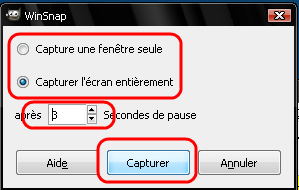
Si vous souhaitez capturer une fenêtre d’un logiciel en cours d’exécution sur votre PC, cochez la case « capturer une fenêtre seule », si vous souhaitez capturer l’écran entièrement, cochez la case « capturer l’écran entièrement ».
Faites définir le temps de la capture d’écran. (si vous la régler en 4 secondes, cela veut dire que la capture d’écran sera effectuée après 4 secondes.
Cliquez sur « capturer », et allez vite a la zone ou vous souhaitez effectuer la capture d’écran avant la période définie.
Lorsque la capture d’écran sera effectuée sera disponible automatiquement sur GIMP.
Vous n’avez qu’à enregistrer votre image.

MERCI pour ce Tuto qui est très clair et Précieux!!!!!!